오늘은 아나콘다랑 코랩을 설치 및 기본 사용 동작을 익혔다.
근데 주피터 노트북은 결국 사용 안됨^^
나중에 더 찾아봐야지... 해결 안된거 때문에, 몇시간 낭비하고 아 스트레스!!
[Part 1] 파이썬 개요
1. 파이썬이란?
파이썬(Python): 프로그래밍과 데이터 분석, 머신러닝 또는 딥러닝
라이썬 라이브러리: Numpy, Pandas, NLTK, Scikit-learn
High-level programming: 사람이 이해하기 쉬운 언어(파이썬 등)
Low-level programming: 사람이 이해하기 어려운 언어(C 등)
컴파일러 언어: 모든 코드를 컴파일링 후에 컴퓨터에서 처리(실행 속도↑)
인터프리터 언어: 한 줄씩 코드를 컴파일링 하면서 컴퓨터에서 처리 (컴파일 속도↑) - 파이썬
2. 파이썬 특징
· 사용하기 편리하고, 읽기에도 좋은 프로그래밍 언어
· 다른 언어에 비해 상대적으로 코드를 적게 작성
· 배포되는 다양한 분야의 라이브러리를 사용할 수 있음
· 문법이 간단해서 짧은 시간에 배울 수 있음
· 다른 언어에 비해 직관적이어서 설명이 없어도 코드 작동 추측하기 쉬움
· 변수 선언 시 데이터 타입을 적을 필요가 없다.
· 단점 : 한줄씩 코드를 컴파일링 하면서 처리하여 C/C++에 비해 실행속도가 느린 단점
[Part 2] 파이썬 환경 구축 방식
1. 아나콘다
: 스탠드얼론(Standalone) 방식 : 내 컴퓨터에 소프트웨어 프로그램을 설치하고 직접 환경 구축
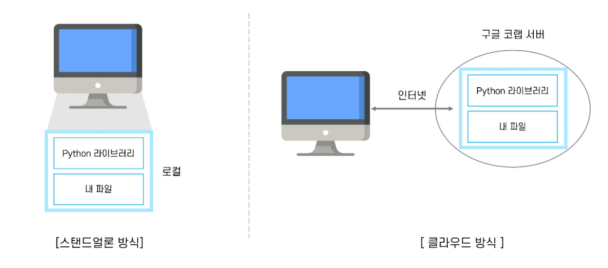
그동안 노트북에서만 사용했다가, 데스크톱에는 새로 다운 받았는데 설치과정에서부터 두 가지 오류가 생겼다.
1) 설치 경로 오류


설치 경로에 한국어가 있으면 안된다는 소리니까, C드라이브에 영어로 새 파일 만들어서 경로 지정하니까 해결!
2) jupyter notebook Launch 오류
런치를 눌러도 아무것도 안뜬다... 구글링 해보니까 윈도우 계정이 한국어라서 문제인데, 한국어를 없앨 방법이 없다. (있긴 한데 너무 복잡)
그래서 방법은 Anaconda Prompt 창에서 jupyter notebook --notebook-dir="jupyter notebook 경로" 입력하면 된다고 한다.
(경로에 파일명은 빼야함) 근데 난 그래도 안됐다...
결국 방금 경로 입력하고 마지막에 뜨는 링크 세 개 중에 아무거나 누르면 됨... 매번 이렇게 해서 들어가야 한다니 아주 귀찮;;
그다음부터 들어갈 때는 jupyter notebook 실행하면 똑같이 나오는 링크 누르기!
▶ 우여곡절 끝에 들어가도, 파일명 변경, 파일 경로 지정 등이 제대로 안된다ㅠ 나중에 자세히 찾아봐야겠다...
2. 코랩
: 클라우드(Cloud) 방식 : 따로 프로그램 설치 없이 서버에서 실행되며, 파일은 클라우드 서버에 저장
구글 코랩은 딱히 설치할 게 없어서 잘된다.
1) 특징
- GPU 기능을 사용하기 위해선 [런타임]-[런타임 유형 변경]을 클릭하 여 하드웨어 가속기를 ‘GPU’로 변경하고 저장
- 로컬에 저장할 필요 없이 구글 드라이브에 저장 가능
- 드라이브와 연동해 드라이브 내의 데이터를 사용 가능 [파일]-[Drive에 사본 저장]을 클릭해 ipynb파일을 드라이브에 저장가능
2) 자주 사용하는 단축기
Ctrl + Enter : 해당 셀 실행
Shift + Enter : 해당 셀 실행 & 다음 셀로 이동
Alt + Enter : 해당 셀 실행 & 다음 셀 자동 생성
Ctrl + M A : 현재 셀 위에 삽입
Ctrl + M B : 현재 셀 아래에 삽입
Ctrl + M D : 셀 지우기
Ctrl + M Y : 코드 셀로 변경
Ctrl + M M : 마크다운 셀로 변경
Ctrl + M Z : 실행 취소
3) 명령모드(esc)
: 셀을 컨트롤할 때 사용하는 모드
b : 아래에 셀이 생성
a : 위에 셀이 생성
m : 마크다운 스타일로 셀이 변경
y : 코드 스타일로 셀이 변경
z : 되돌리기
4) 편집모드(enter)
: 셀의 내용을 수정할 때 사용하는 모드
shift + enter : 셀의 코드 실행 후 다음 셀로 이동
Ctrl + enter : 해당 셀의 코드만 실행
5) magic command
%pwd : 현재 jupyer notebook 파일의 경로
%ls : 현재 디렉토리의 파일 리스트 출력
%whos : 현재 선언된 변수들의 출력
%reset : 현재 선언된 변수들을 전부 삭제
6) 마크다운
: 주피터 노트북, 코랩, latex, github 등 에서 셀에 설명을 작성할 때 사용되는 문법
- 머릿말(#) : 개수가 많으면 많을수록 작은 글자가 나타남
- 리스트 : '-'와 tab 사용
- 코드블럭: ' 코드 ' 또는 ''' 코드 문장 '''
※ 해당 카테고리는 딥노이드, 오픈놀, 앙트비에서 주최하는 '<스타트업 유니버시티: DX Challenge 교육> AI+X 역량 강화 트랙'에 대한 기록입니다.
'[AI+X 역량 강화] 인공지능 > 1) 기본기: 파이썬, 데이터 수집' 카테고리의 다른 글
| #5 파이썬 기초 3 // 함수 문법 정리 (0) | 2023.08.25 |
|---|---|
| #4 파이썬 기초 2 // 조건문, 반복문 (0) | 2023.08.25 |
| #3 파이썬 기초 1 // 기본 문법(변수 선언, 식별자, 자료형, 형변환, 연산자 학습) (0) | 2023.08.25 |
| #1 DX 산업 특강 // 인공지능을 활용한 디지털 전환 (0) | 2023.08.24 |
| #0 [스타트업 유니버시티: DX Challenge 교육] AI+X 역량 강화 트랙 OT (0) | 2023.08.24 |



